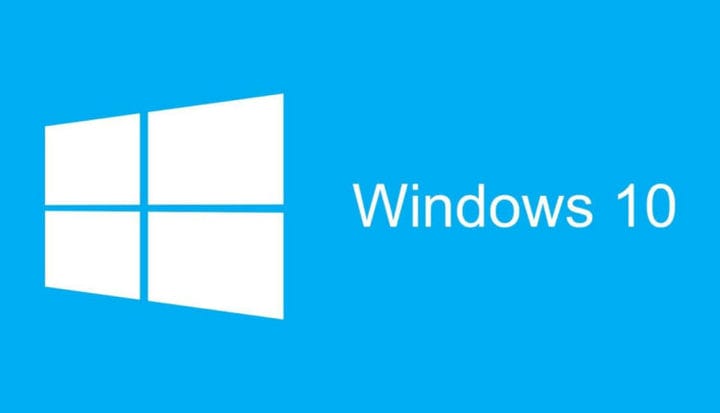Como habilitar barras de título coloridas no Windows 10 graças a este truque fácil
O Windows 10 build 10162 vem com uma variedade de melhorias e correções de bugs subjacentes com quase nenhum refinamento visual. Muitos Windows Insiders estão descontentes com o fato de a Microsoft ainda não ter removido as barras de título cinza e permitir a opção de colori-las com base na cor de destaque. Felizmente, há um ajuste (descoberto pelo WinAero) que permite alterar a cor das barras de título do aplicativo.
“Antes de começar, deixe-me explicar por que as barras de título das janelas são brancas no Windows 10. Dentro do arquivo uDWM.dll, há uma verificação que compara o nome do arquivo do tema com aero.msstyles. Se corresponder a aero.msstyles, ele ignora a cor e a define como branco. Aqui está uma solução simples – apenas renomeie o arquivo msstyles para algo que não contenha a string “aero.msstyles”, “explica WinAero em uma postagem no blog.
Então, como podemos facilmente obter barras de título coloridas no Windows 10? Siga estas etapas simples:
Etapa 1: Vá para C: WindowsResourcesThemes
Etapa 2: Copie a pasta “aero” e cole-a no mesmo diretório de temas. Confirme a solicitação de controle de acesso do usuário (UAC) e ignore todos os arquivos MSS quando solicitado. Deve ter esta aparência:
Etapa 3: Renomeie a pasta “aero – Copiar” para “windows” e confirme a solicitação do UAC, se solicitado. Deve ser assim:
Passo 4: Vá para a pasta “windows” que você acabou de criar e renomeie aero.msstyles para windows.msstyles. Confirme a solicitação do UAC. Agora deve ter a seguinte aparência:
Etapa 5: vá para a pasta En-US e renomeie o arquivo aero.msstyles.mui para windows.msstyles.mui. Deve ser assim:
Etapa 6: pressione o botão Voltar duas vezes e retorne ao diretório de temas. Copie o arquivo aero e coloque-o em sua área de trabalho. Renomeie-o para windows e abra-o com o bloco de notas.
Etapa 7: na seção [VisualStyles], encontre: Path =% ResourceDir% ThemesAeroAero.msstyles
Etapa 8: Substitua por: Path =% ResourceDir% Themeswindowswindows.msstyles
Etapa 9: Salve e clique duas vezes no arquivo para habilitar as barras de título coloridas! Vá para o aplicativo Configurações> Personalização> Cores e ajuste as cores de destaque ao seu gosto.
Como você verá, isso ativará os botões antigos com estilo de fechar, minimizar e maximizar. As barras de título coloridas também apresentam alguns erros, pois algumas áreas da janela do aplicativo não terão a cor apropriada. Experimente e veja se gosta. Esperançosamente, a Microsoft ouve e adiciona esta opção antes que o Windows 10 chegue ao RTM em apenas algumas semanas.